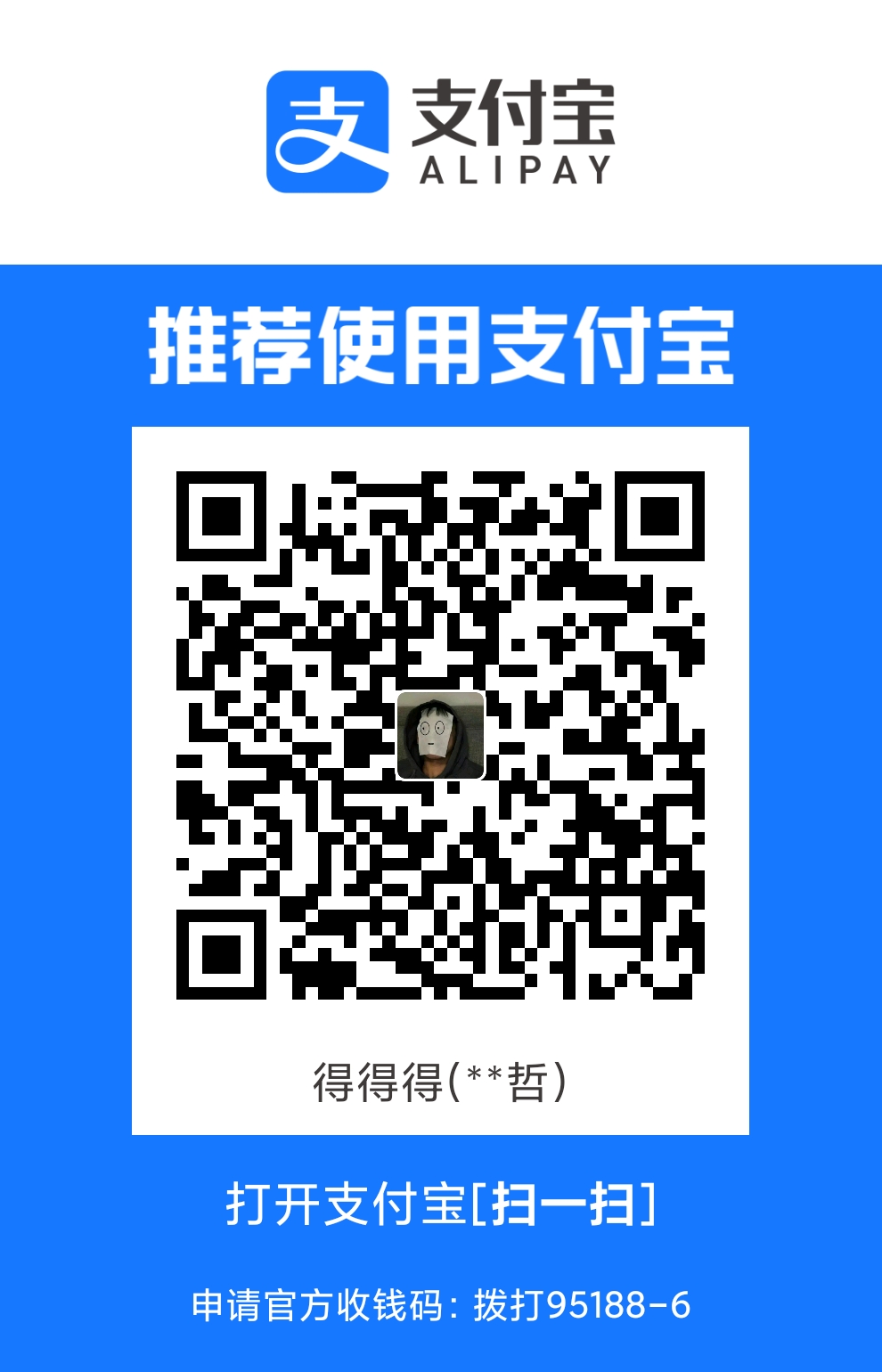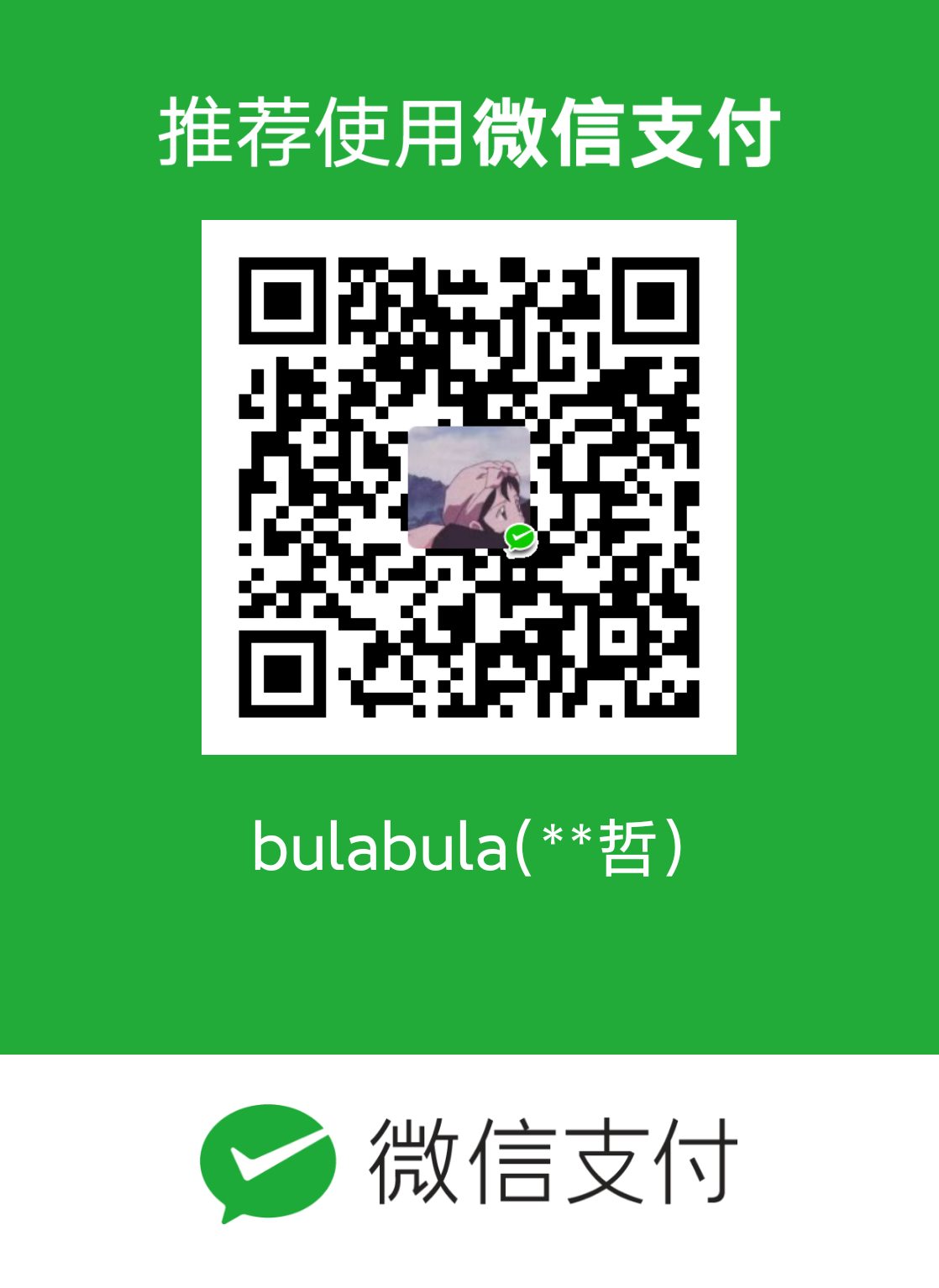vim学习笔记
第一讲
使用i进行插入,在光标前进行插入
使用a在光标后进行插入
使用A在行末进行插入
使用x删除光标所在的字符
第二讲
使用dw删除光标处所在的一个单词,包括第一个字符
使用d$从当前光标删除至行末
数字+w:光标前进数字个单词位置
数字+e:使光标向前移动到第数字个单词的末尾
0:移动光标到行首
$:移动光标到行尾
d+数字+w:删除数字个单词
dd:删除整行
数字+dd:删除数字个行
u:撤销命令
U(大写U):恢复该行至初始状态
ctrl+R:撤销掉撤销命令
第三讲
p:将最后一次删除的内容粘贴至光标下方
r+字符:将光标所在位置的字符替换成目标字符
ce:改变文本直到一个单词的末尾
c [number] motion:改变number个数量或者行,如果motion为w,则改变number个单词,如果motion为$, 则改变number个行,注意与d的区别,c是删除后会进入插入模式,而d删除后不会进入插入模式
第四讲
G:跳转到最后一行
gg:跳转到第一行
ctrl+g:显示当前行号和列等信息
number+G:跳转到指定行
/+字符:在当前文件从上往下搜索指定字符,按下n找下一个位置,N找上一个位置
?+字符:从后往前搜索指定字符
ctrl+o:返回上一个位置
ctrl+i:返回下一个位置
%:找到与光标位置处括号相匹配的括号,再次键入%会返回当前括号位置
:s/old/new/g:可以替换一行中所有的 old 为 new,:s/old/new是替换行中第一个匹配项
:#,#s/old/new/g : 其中 #,# 代表的是替换操作的若干行中首尾两行的行号。
:%s/old/new/g : 则是替换整个文件中的每个匹配串。
:%s/old/new/gc :会找到整个文件中的每个匹配串,并且对每个匹配串提示是否进行替换。
第五讲
:!+shell命令:在vim中使用外部命令
:w FILENAME:讲当前的vim文件保存到指定文件FILENAME中
v motion :w FILENAME:保存文件的部分内容至FILENAME文件中,按下v来选中文件的指定内容来保存
:r FILENAME:将FILENAME文件的内容复制进当前光标所在行的下一行处
:r !shell命令:将shell命令的输出插入到当前光标所在行的下一行处
第六讲
o:在当前光标下面插入新行并进入插入模式
O:在当前光标上面插入新行并进入插入模式
A:在行末插入文本
R:进入连续替换多个字符的模式
复制粘贴:使用v来选中文本,然后使用y来复制指定文本,使用p在指定位置粘贴文本
:set ic:匹配时忽略大小写,使用:set noic取消
:set hls is:高亮所有匹配项,使用:nohlsearch取消